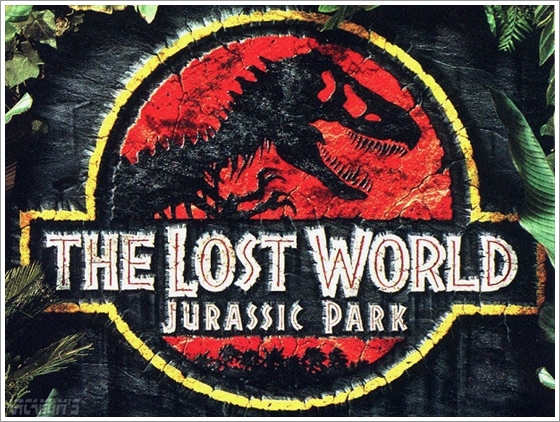動画配信サービスを利用したいけれど、ちゃんと解約できるか不安になることってありますよね。
また、「実際に利用してみたけれど解約・退会の仕方がわからない!」という方もいらっしゃるかもしれません。
簡単に解約・退会できますので、スマホ画面を例に説明しますね(^^)
U-NEXTを解約する
もしかしたら、アプリから解約方法を探して行き詰まってしまった方もいらっしゃるかもしれません。
アプリからは解約できないので要注意です!
ブラウザから解約手続きを進めることになるので、まずはブラウザでU-NEXTのトップページにアクセスします。
(別窓で開きます)
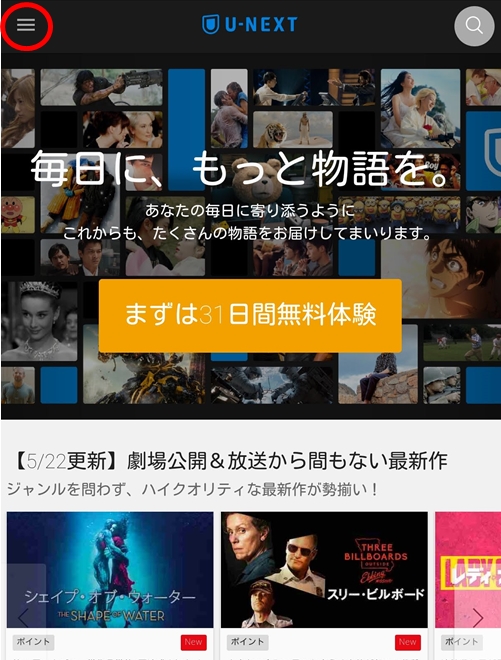
画面左上からメニュー画面を開きます。
ログインしてから再度メニュー画面を開き、設定・サポートに進みます。
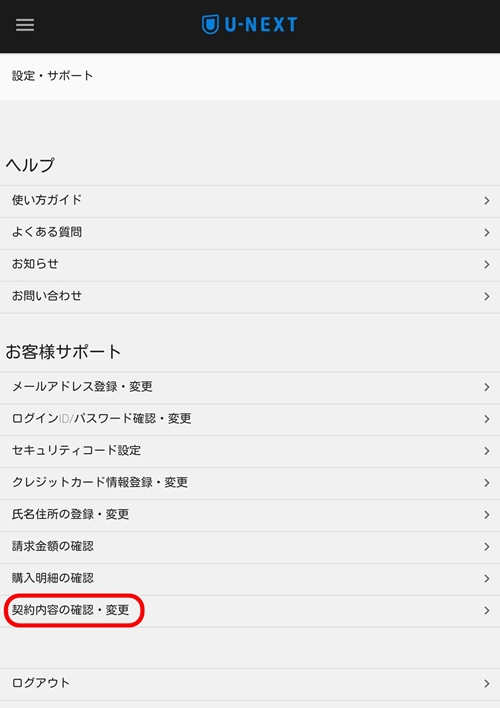
契約内容の確認・変更を開きます。
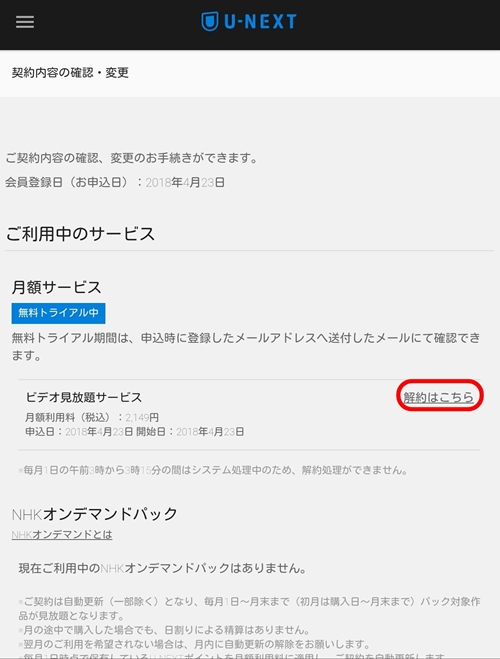
「解約はこちら」を開きます。
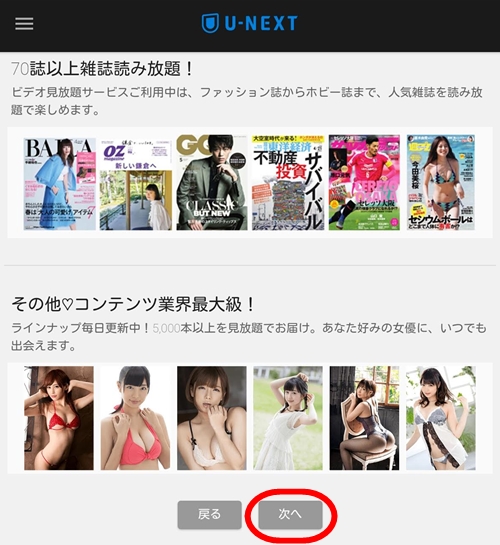
「解約前のお知らせ」のページを下までスクロールし、「次へ」を開きます。
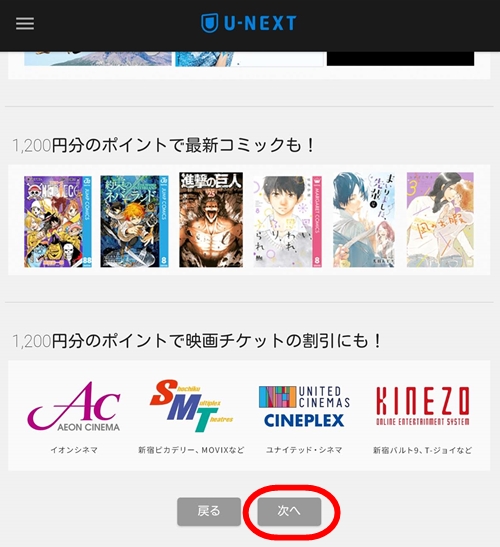
「お知らせ」が続くので、再度下までスクロールして「次へ」に進みます。
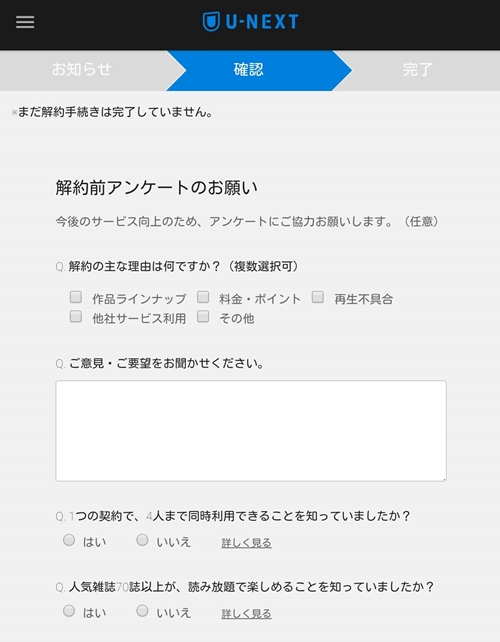
アンケートページに進むので、任意で答えた後下までスクロールします。
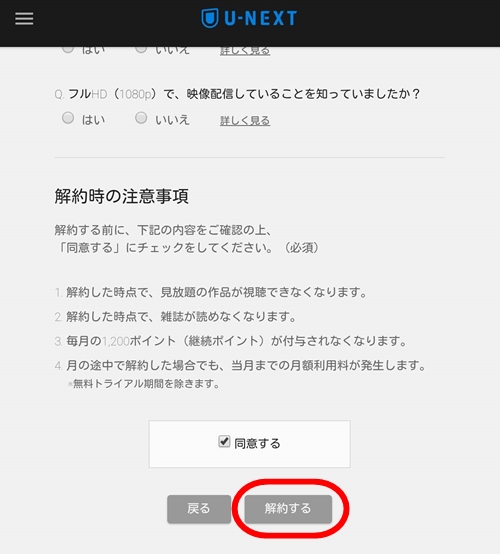
「同意する」にチェックし「解約する」を開きます。
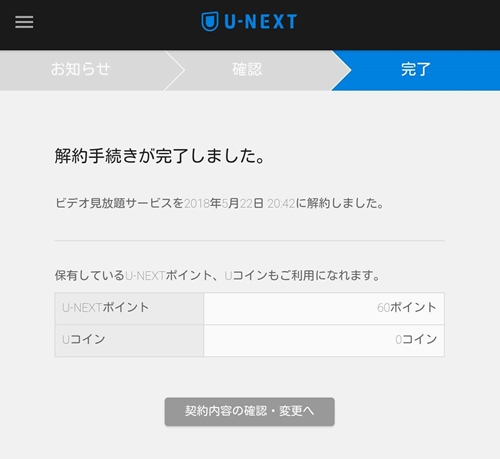
解約手続き完了画面が表示され、解約は完了となります。
>>U-NEXT(ユーネクスト)に登録する方法!ビデオ見放題サービスが使える!![]()
U-NEXTのアカウントを削除・退会する方法
U-NEXTのサービスは前述の方法で解約できますが、アカウントは残ったままですのでサービスを再開したい場合はログインして利用することができます。
今後U-NEXT使わないのでアカウントを削除、完全に退会したいという場合は退会手続きが必要です。
解約手続きが完了した後「契約内容の確認・変更」に進み下までスクロールします。
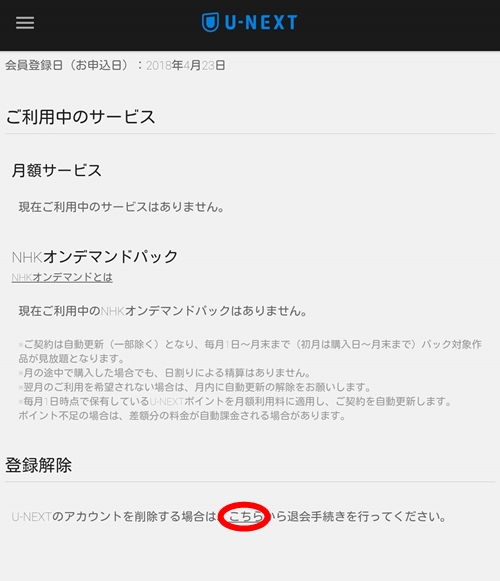
「登録解除」の「こちら」を開きます。
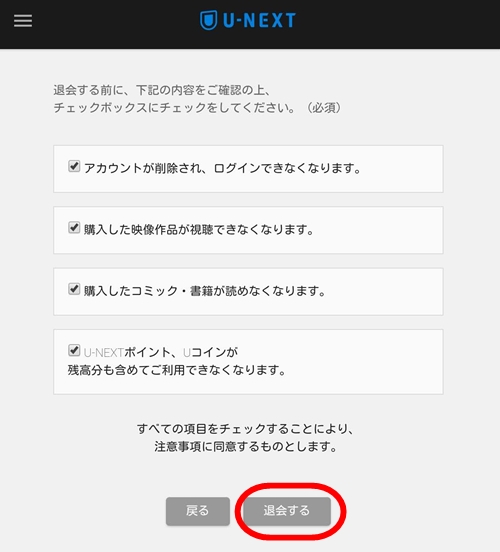
チェックボックスを確認してチェックを入れた後、「退会する」に進みます。
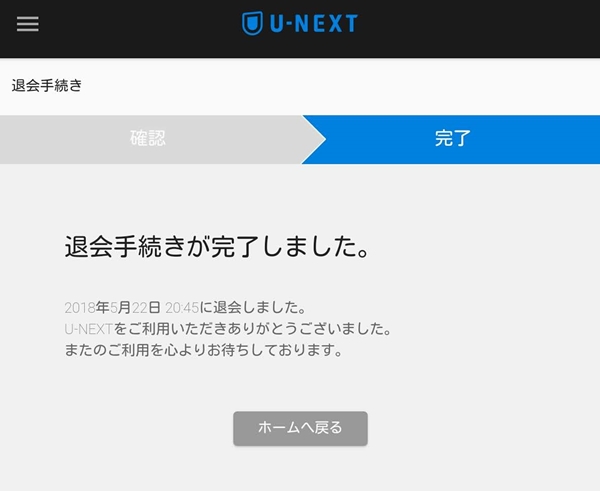
退会完了画面が表示されれば退会が完了です。
解約・退会手続きができない時に確認すること
「解約手続きの画面に進めない」と思った時は慌てず、開いているのがアプリかブラウザなのか確認しましょう。
アプリに慣れているとブラウザで開くことを忘れてしまうかもしれませんが、上記の方法で手順を踏めば必ず解約・退会できますのでご安心を(^^)
登録方法についてはこちらに詳細な方法を書いています。
>>U-NEXT(ユーネクスト)に登録する方法!ビデオ見放題サービスが使える!![]()
 mirapika cinema
mirapika cinema